Довідковий матеріал з основних мов програмування і верстки сайтів.
Готова методика створення простих і складних динамічних сайтів, з використанням PHP і MySQL.
Розробка веб-сайтів під "ключ".
Розробка окремих фрагментів сайтів, консультації з питань верстки веб-сторінок і веб-програмування.
Веб-інструмент
Веб-майстерня
Веб-послуги
Веб-графіка
Веб-ресурси

Хочете бути в курсі подій, що відбуваються на сайті? Підпишіться на отримання останніх новин та статей.
Подивіться в Google
Створення малюнка компакт-диска

Перш ніж приступити до створення малюнка компакт-диска, знайдемо і відкриємо файл (Файл ⇒Открить) з малюнком дерев'яної текстури. У мене він був збережений як Дерев'яна структура.psd.
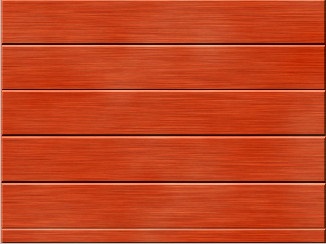
На тлі цього зображення ми будемо малювати компакт-диск. Створимо новий документ Файл ⇒Создать.
Перейдемо до малюнка з дерев'яною структурою. Виділимо його в меню Виділення ⇒ Усі. Перейдемо в меню Редагування ⇒Скопіровать.
Перейдемо до створеного новий документ і вставимо зображення Редагування ⇒Вставіть. Разом з малюнком з'явиться новий шар Шар 1.
Активуємо шар і за допомогою інструменту Еліпс малюємо, утримуючи клавішу Shift, рухаючись знизу до верху по вертикальної напрямної, коло з параметрами зазначеними на малюнку. Встановіть заливку кола # c1bcba.
Виділимо шар Коло, натиснувши клавішу Ctrl і клацнувши мишею по піктограмі шару на панелі Шари.
Після виділення шару перейдемо в меню Виділення ⇒ трансформовані виділену область.
Встановимо параметри виділеної області на панелі опції згідно малюнка.
Зображення прийме вид зображений на малюнку.
Натиснемо на піктограму Виконати трансформування на панелі Опції і маркери зникнуть. Натиснемо клавішу Delete.
Малюнок прийме наступний вигляд.
Скопіюємо шар Коло клацнувши правою кнопкою мишки по шару Коло на панелі Шари і в контекстному меню виберемо пункт Створити дублікат шару. Непрозорість встановимо на рівні 25%.
Додамо до цього шару стиль Тиснення з параметрами зазначеними на малюнку.
Зробимо видимим основний шар Коло і виділимо його.
Перейдемо в меню Виділення ⇒ Трансформувати виділену область і зменшимо виділення до 98%.
Приберемо маркери, клацнувши по піктограмі Виконати трансформування. на панелі Опції.
Потім в меню Виділення клацнемо по пункту Інверсія. Виділиться весь документ. Натиснемо Delete і скасуємо виділення. Малюнок прийме наступний вигляд.
Знову виділимо шар Коло. В меню Виділення ⇒ Трансформувати виділену область зменшуємо виділену облласті до 37%.
Натискаємо на піктограму Виконати трансформування і прибираємо маркери.
Тепер натиснемо Delete і приберемо виділення. Малюнок прийме наступний вигляд.
Для того, щоб змінити палітру градієнта, можна скористатися кнопкою Інший варіант.
Виділимо шар Коло і заллємо виділену область градієнтом.
Приберемо виділення і зробимо копію шару Коло і на новому шарі Коло копія 2 встановимо режим накладення для шару - Освітлені основи.
Намалюємо ще одну темну лінію, але вже для тексту. Для цього в меню Виділення кликнемо за пунктом Завантажити виділення.
Після цього в меню Виділення ⇒ Трансформувати виділену область і поставити 103% вертикаль і горизонталь.
Щелкнем кнопкою миші по піктограмі Виконати трансформування на панелі Опції і приберемо маркери.
Виберемо Виділення ⇒ Інверсія. Створимо новий шар і заллємо його чорним кольором.
Утримуючи клавішу Ctrl кликнемо по шару Коло. щоб завантажити виділену область. Вибираємо меню Виділення ⇒ Трансформувати виділену область. Встановлюємо значення Ш і В на рівні 75%.
Видаляємо маркери. В меню Виділення ⇒ Інверсія і натискаємо Delete.
Зменшимо Непрозорість шару до 35%.
Отримаємо ось такий малюнок.
Тепер приробити текст. Для цього інструментом Еліпс в режимі контуру намалюємо коло.
Вибираємо інструмент Горизонтальний текст і робимо напис.
Тепер створимо світлове отраженіе.Создаем новий шар і інструментом Прямолінійне ласо робимо виділення і заливаємо його білим кольором.
Скасуємо виділення і застосуємо до шару фільтр Фільтр ⇒ Розумієте ⇒ Розумієте по Гауса.
А потім застосуємо ще один фільтр Фільтр ⇒ Розумієте ⇒ Радіальне розмиття.
Малюнок прийме наступний вигляд.
А зараз тримаємо Ctrl і натискаємо по шару Коло. Ctrl + Shift + I для інвертування виділення. І тиснемо по клавіші Delete.
Встановимо непрозорість шару 70%.
Тепер можна об'єднати шари і поексперементувати з корекцією шару.
Малюнок майже готовий. Прибираємо напрямні і зберігаємо документ.
